詳解怎么使用u盤做系統,IT技術
導讀:IT技術IT技術 相信小伙伴們都有自己的u盤,但可能大家都只知道U盤可以存儲數據,如果大家真是這樣認為的話,那么就錯了,因為u盤除了存放數據之外,還能拿來做系統。下面小編就來給dell售后服務維修點查詢上門維修電腦。

相信小伙伴們都有自己的u盤,但可能大家都只知道U盤可以存儲數據,如果大家真是這樣認為的話,那么就錯了,因為u盤除了存放數據之外,還能拿來做系統。下面小編就來給大家說說u盤做系統的方法。
雖說現在做系統早已不是什么新鮮事,但是,還是有不少的人是不知道怎么做系統的,都需要請求別人的幫忙,甚至是花錢到電腦店讓幫忙做系統。其實我們自己就可以做系統的,例如u盤,而且方法也不繁瑣,今天小編就來將使用u盤做系統方法來帶大家。
U盤重裝Windows10系統需要準備的工具:
1.U盤一個,大于4G
2.小白一鍵重裝系統軟件,官網下載地址:http://w網站建設制作ww.xiaobaixitong.com
具體步驟:
一、制作U盤啟動盤并下載系統鏡像
1.把U盤插到電腦USB接口,運行小白一鍵重裝系統軟件,切換到U盤啟動——點擊U盤模式。

u盤電腦圖解1
2.勾選你的U盤點擊一鍵制作啟動U盤,選擇UEFI/BIOS雙啟動

u盤電腦圖解2
3.PE選擇高級版,版本的說明大家可以點擊查看說明。
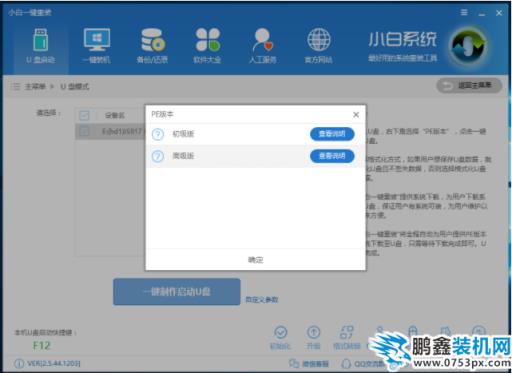
win10電腦圖解3
4.大家看情況選擇格式化丟失數據還是不丟失。

使用u盤做系統電腦圖解4
5.這個點擊下載需要安裝的系統鏡像文件,我們是重裝Win10系統,點擊勾選Win10系統后點擊下載系統且制作U盤。

win10電腦圖解5
6.開始下載PE鏡像及選擇的Win10系統安裝鏡像文件,耐心等待即可。
7.下載完成后開始制作U盤啟動盤,不用我們手動操作,等待它自動完成后即網站seo優化培訓可,如圖制作完成。

使用u盤做系統電腦圖解6
二、重啟電腦進入BIOS重裝系統
1.重啟電腦在開機時不停地按快捷鍵,在調出來的界面選擇USB的選項,(有些沒有寫USB)就是你的U盤。進入到PE選擇界面選02進入PE系統。一鍵U盤啟動快捷鍵可以在U盤啟動盤制作工具里面查詢,或者在電腦開機時屏幕下方會出現短暫的按鍵提示,帶boot對應的按鍵既是啟動快捷鍵。
聲明: 本文由我的SEOUC技術文章主頁發布于:2023-06-27 ,文章詳解怎么使用u盤做系統,IT技術主要講述詳解,標簽,IT技術網站建設源碼以及服務器配置搭建相關技術文章。轉載請保留鏈接: http://www.bifwcx.com/article/it_20896.html

















